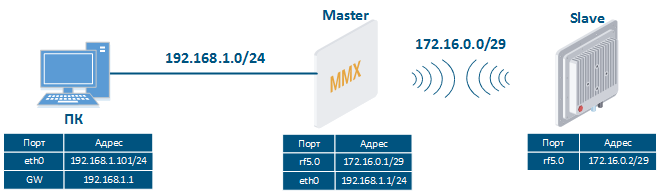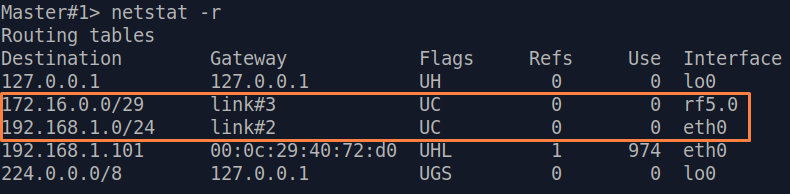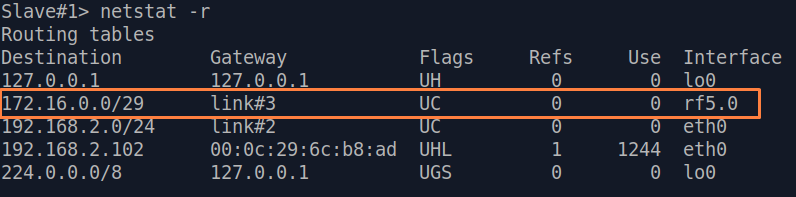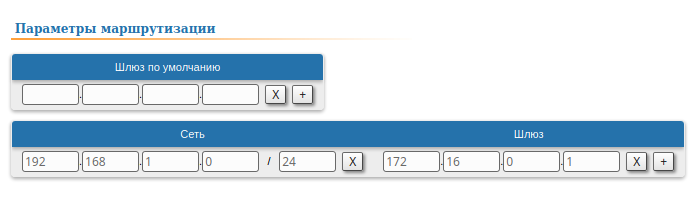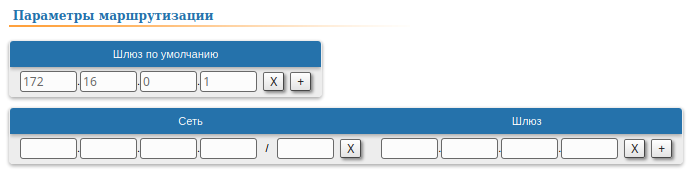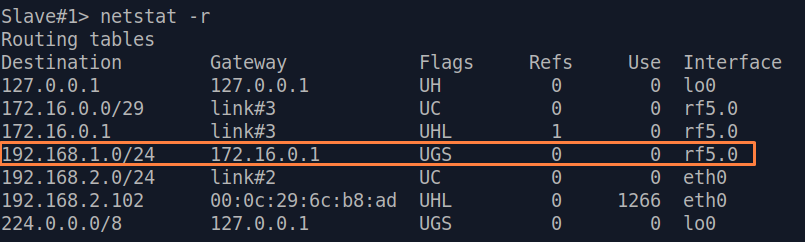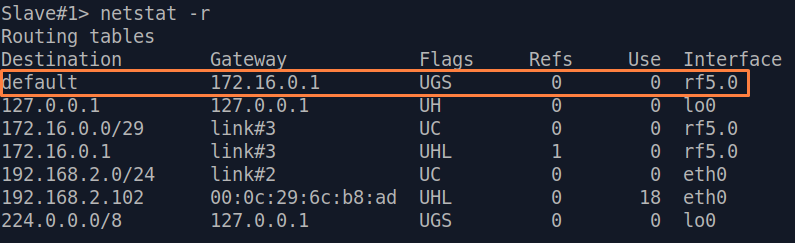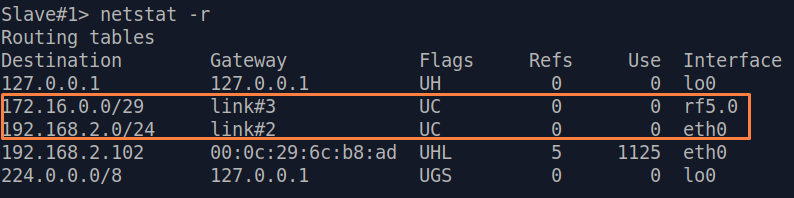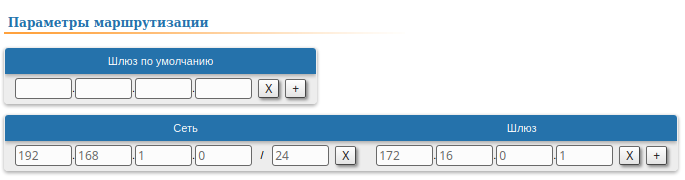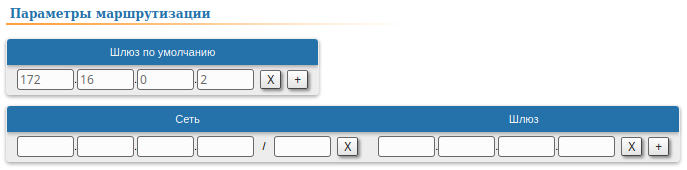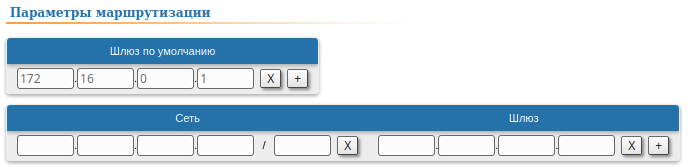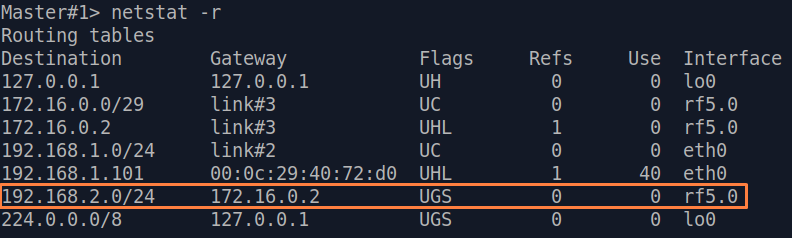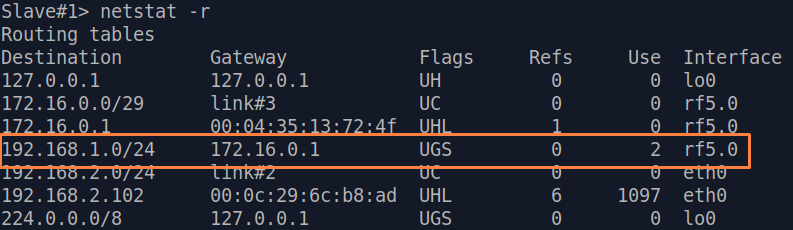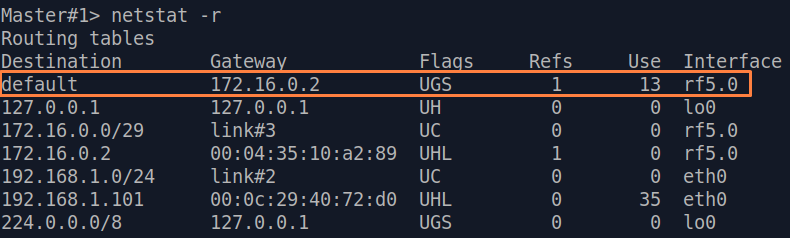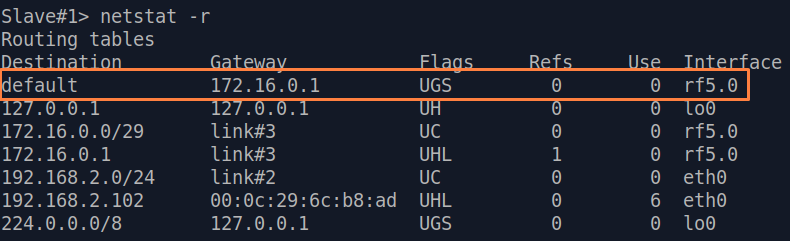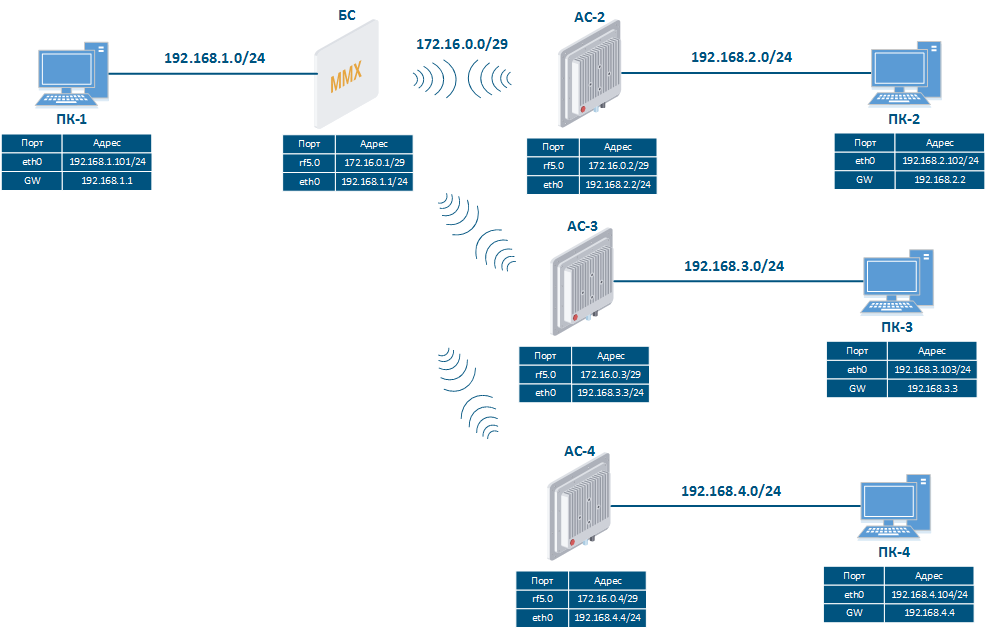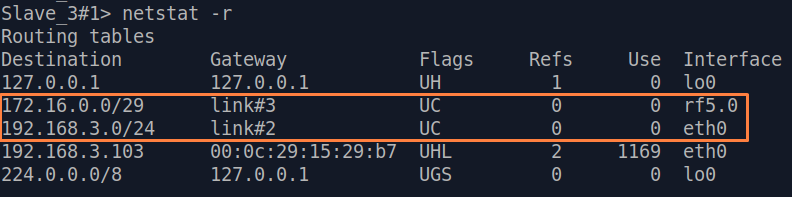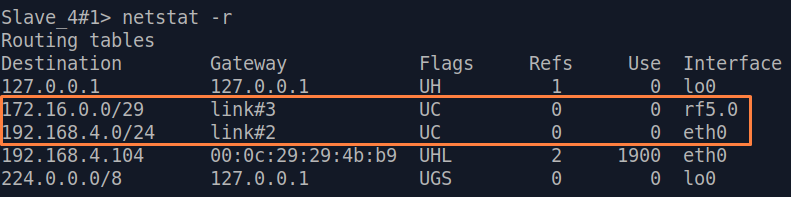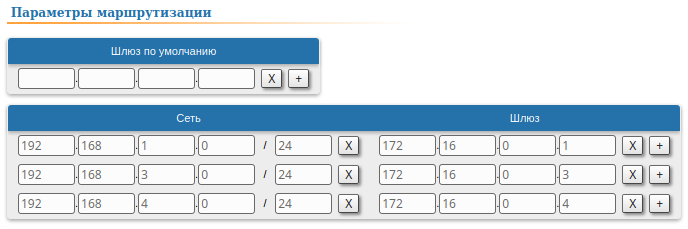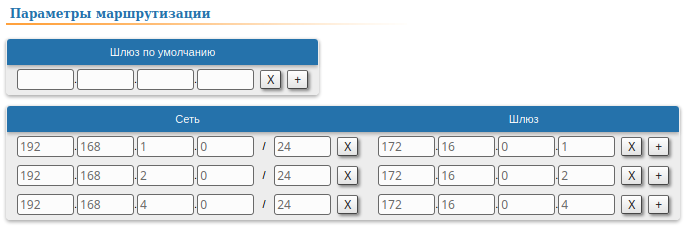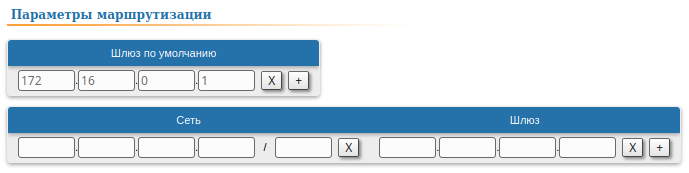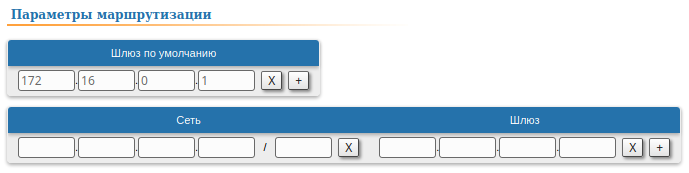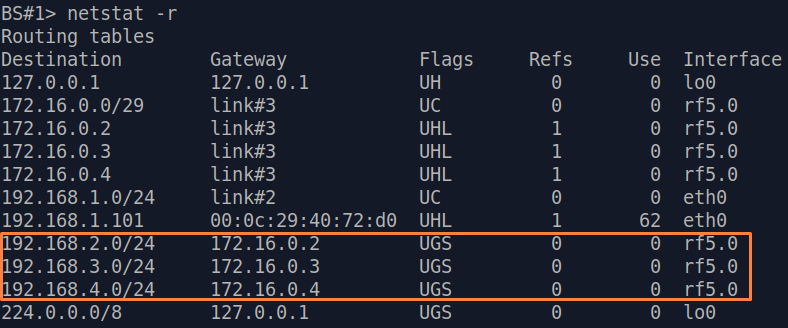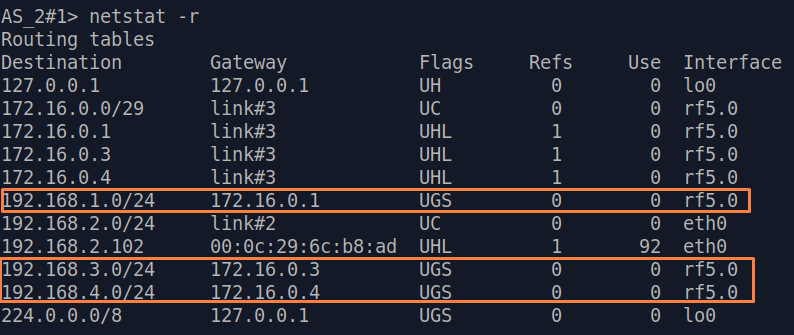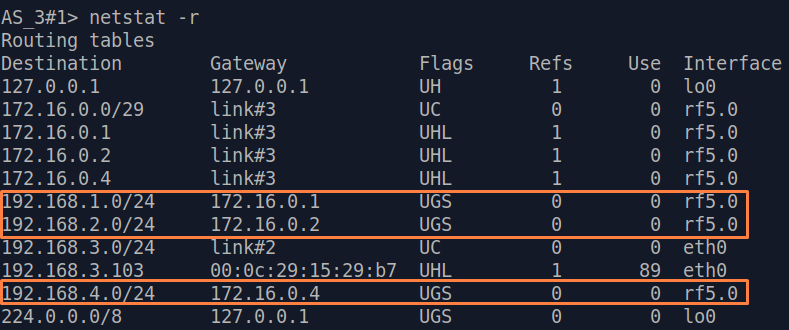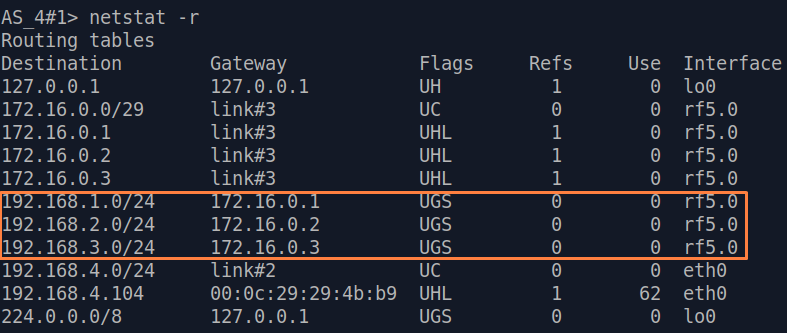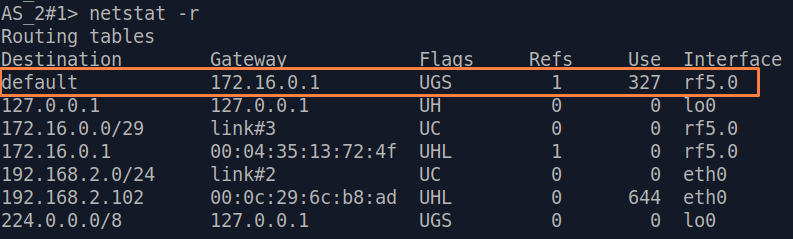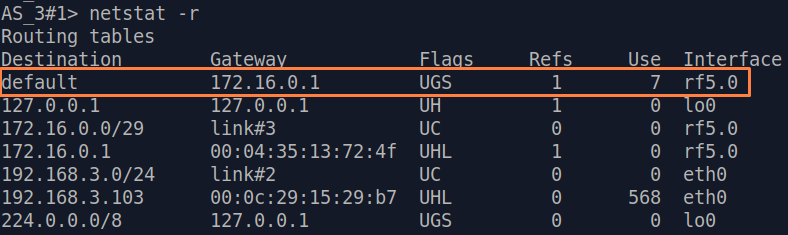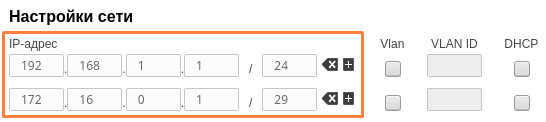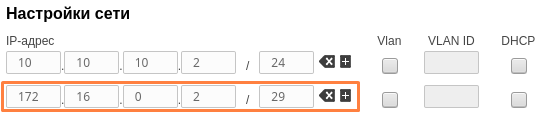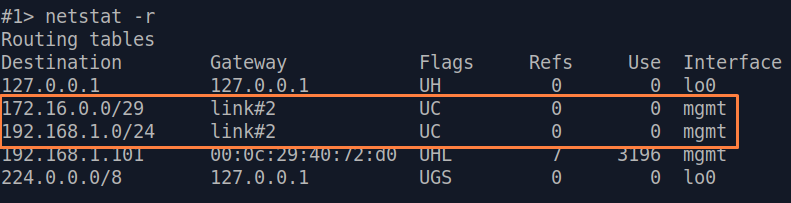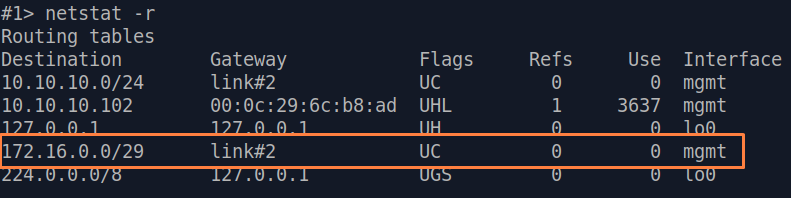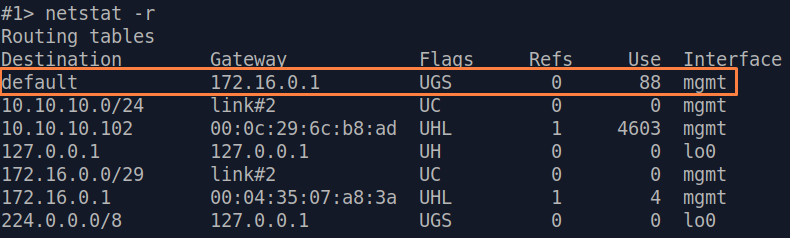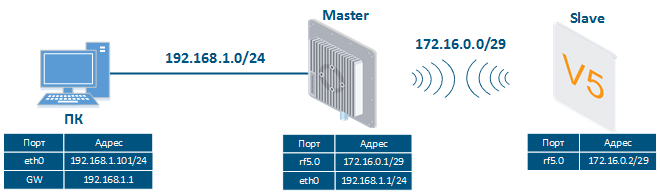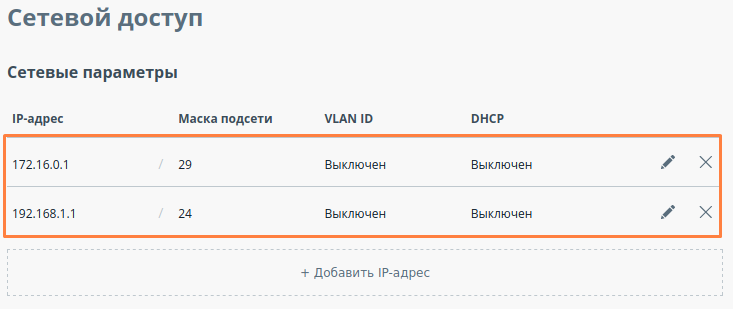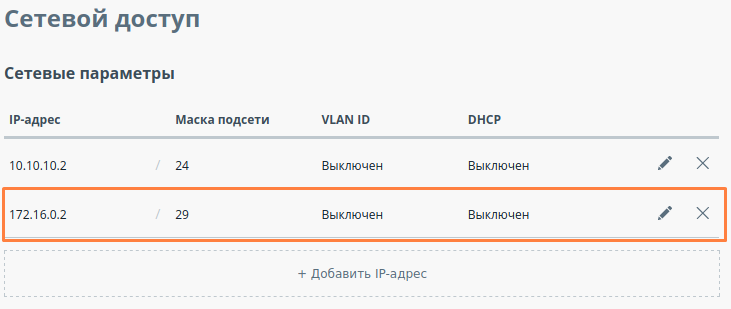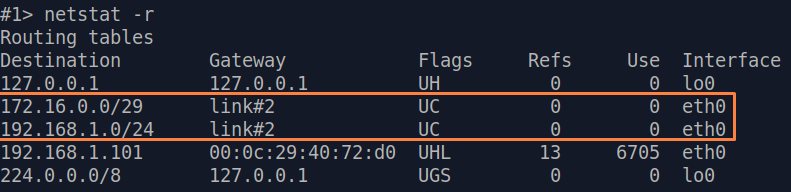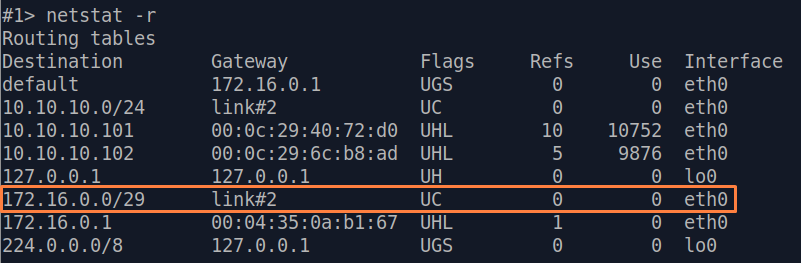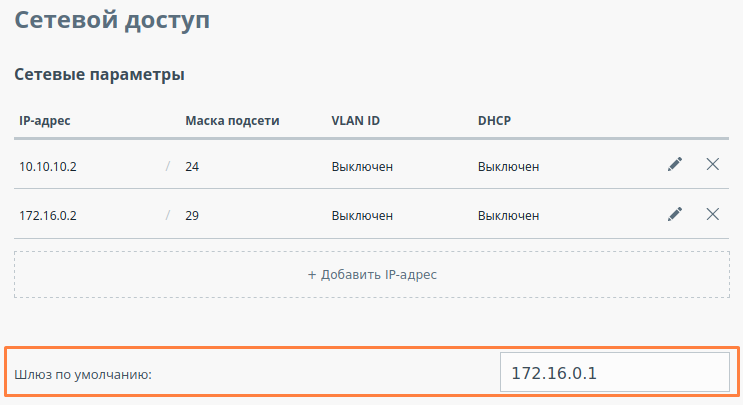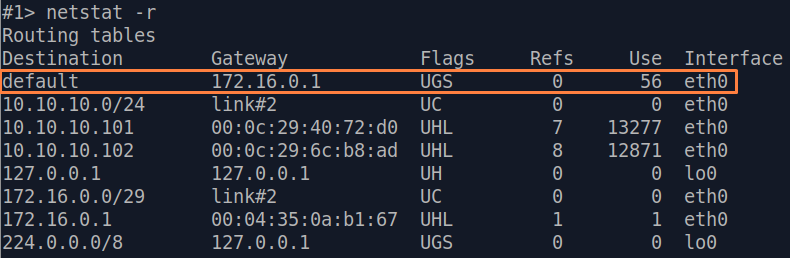Table of contents
This part of the article contains routing configuration scenarios for various tasks. In order to focus on the article topic, let's make the following assumptions, which are valid for all scenarios:
- a radio link is established between wireless devices;
- at the ending devices the addresses of wireless devices to which they are directly connected set as a gateway. After specifying the gateway, ending devices add a default route to the routing table;
- switching is off on devices of InfiLINK 2x2, InfiMAN 2x2 families;
- at the examples for InfiLINK 2x2, InfiMAN 2x2 family devices IP addresses are assigned to physical interfaces, however, virtual interfaces can be used instead, for example, vlan interfaces.
InfiLINK 2x2, InfiMAN 2x2 families devices
Routing configuration for management traffic
Let's look at the task of routing configuration for management traffic (Figure 1). Within this task, the Slave device management interface must be accessible to the engineer working at the PC, the PC and Slave devices belong to different subnets.
Figure 1 - Scheme of the management traffic routing configuration for InfiLINK 2x2, InfiMAN 2x2 families devices
Let's perform step by step configuration of Master and Slave devices using the Web interface:
Step 1
| Description | Add the IP addresses to device interfaces in accordance with the scheme. |
|---|---|
| Master | |
| Slave |
Step 2
| Description | Analyze the routing table: after adding IP addresses to the device interfaces, the routing table was filled up with entries about connected networks (mark C). |
|---|---|
| Master | |
| Slave |
Step 3
| Description | Add static routes for connection between PC and Slave. |
|---|---|
| Master | The Master device is intermediate on the path of packets between the PC and the Slave. Routes to the PC and to the Slave have been added to the Master device routing table (see step 2), so there is no need to add static entries. |
| Slave |
Step 3a
| Description | A default route can be configured on the Slave device instead of a route to the PC network. |
|---|---|
| Master | No changes required. |
| Slave |
Step 4
| Description | Let's analyze the routing table: a static entry (mark S) has been added to the Slave routing table. |
|---|---|
| Master | see step 2 |
| Slave |
Step 4a
| Description | If a default route has been added in step 3a, a corresponding entry (mark S) will be added to the routing table. |
|---|---|
| Master | see step 2 |
| Slave |
Step 5
| Description | Problem has been solved: an engineer working on a PC has access to the management interface of the Slave device. |
|---|
The task solving using the CLI
Routing configuration of data traffic for the Point-to-point scheme
Let's look at the task of routing configuration for data traffic at the PtP scheme (Figure 2).Within this task the connectivity between PC-1 and PC-2 devices should be organized using routing, PC-1 and PC-2 belong to different subnets.
Figure 2 - Scheme of the data traffic routing configuration for InfiLINK 2x2, InfiMAN 2x2 families devices
Рассмотрим пошаговую настройку устройств Master и Slave с использованием Web-интерфейса:
Этап 1
| Описание | Добавим IP-адреса на интерфейсы устройств в соответствии со схемой. |
|---|---|
| Master | |
| Slave |
Этап 2
| Описание | Проанализируем таблицу маршрутизации: после добавления IP-адресов на интерфейсы устройств таблица маршрутизации была дополнена записями о connected-сетях (флаг C). |
|---|---|
| Master | |
| Slave |
Этап 3
| Описание | Добавим статические маршруты для связи ПК-1 и ПК-2. На устройстве Master отсутствует маршрут в подсеть ПК-2, на Slave - маршрут в подсеть ПК-1. Добавим эти маршруты. |
|---|---|
| Master | |
| Slave |
Этап 3а
| Описание | Вместо маршрута к сетям ПК, на устройствах Master и Slave может быть настроен маршрут по умолчанию. |
|---|---|
| Master | |
| Slave |
Этап 4
| Описание | Проанализируем таблицу маршрутизации: в таблицу маршрутизации устройств Master и Slave добавлена статическая запись (флаг S). |
|---|---|
| Master | |
| Slave |
Этап 4а
| Описание | Если на этапе 3а добавлен маршрут по умолчанию, то в таблицу маршрутизации будет добавлена соответствующая запись (флаг S). |
|---|---|
| Master | |
| Slave |
Этап 5
| Описание | Задача решена: связность между ПК-1 и ПК-2 успешно организована. Следует отметить, что вместе с маршрутизацией трафика данных, организована маршрутизация трафика управления. |
|---|
Решение задачи с использованием CLI
Настройка маршрутизации трафика данных в схеме "точка-многоточка"
Рассмотрим задачу настройки маршрутизации трафика данных в схеме "точка-точка" (рис. 2). В рамках этой задачи должна быть организована связность устройств ПК-1, ПК-2, ПК-3 и ПК-4 средствами маршрутизации, причём все ПК принадлежат разным подсетям.
Рисунок 3 - Схема настройки маршрутизации трафика данных для устройств семейств InfiLINK 2x2, InfiMAN 2x2
Рассмотрим пошаговую настройку устройств беспроводных устройств с использованием Web-интерфейса:
Этап 1
| Описание | Добавим IP-адреса на интерфейсы устройств в соответствии со схемой. |
|---|---|
| БС | |
| АС2 | |
| АС3 | |
| АС4 |
Этап 2
| Описание | Проанализируем таблицу маршрутизации: после добавления IP-адресов на интерфейсы устройств таблица маршрутизации была дополнена записями о connected-сетях (флаг C). |
|---|---|
| БС | |
| АС2 | |
| АС3 | |
| АС4 |
Этап 3
| Описание | Добавим статические маршруты для связи ПК. На каждом из беспроводных устройств требуется добавить по три статических маршрута. |
|---|---|
| БС | |
| АС2 | |
| АС3 | |
| АС4 |
Этап 3а
| Описание | Поскольку данные от любой АС к БС или между собой следуют через БС, то таблицу маршрутизации АС можно оптимизировать. Для этого вместо трёх статических записей можно добавить один маршрут по умолчанию. Оптимизировать таблицу маршрутизации на БС не получится, т.к. БС имеет каналы связи с каждой из АС. |
|---|---|
| БС | - |
| АС2 | |
| АС3 | |
| АС4 |
Этап 4
| Описание | Проанализируем таблицу маршрутизации: в таблицу маршрутизации каждого из устройств добавлены три статические записи (флаг S). |
|---|---|
| БС | |
| АС2 | |
| АС3 | |
| АС4 |
Этап 4а
| Описание | Если на этапе 3а добавлен маршрут по умолчанию, то в таблицу маршрутизации будет добавлена соответствующая запись (флаг S). |
|---|---|
| БС | Изменения не требуются. |
| АС2 | |
| АС3 | |
| АС4 |
Этап 5
| Описание | Задача решена: связность между ПК-1, ПК-2, ПК-3 и ПК-4 успешно организована. Следует отметить, что вместе с маршрутизацией трафика данных, организована маршрутизация трафика управления. |
|---|
Решение задачи с использованием CLI
Устройства семейств InfiLINK XG, InfiLINK XG 1000
Настройка маршрутизации трафика управления
Рассмотрим задачу настройки маршрутизации для трафика управления (рис. 4). В рамках этой задачи интерфейс управления устройства Slave должен быть доступным инженеру, работающему за ПК, причём устройства ПК и Slave принадлежат разным подсетям.
Рисунок 4 - Схема настройки маршрутизации трафика управления для устройств семейств InfiLINK XG, InfiLINK XG 1000
Выполним пошаговую настройку устройств Master и Slave с использованием Web-интерфейса:
Этап 1
| Описание | Добавим IP-адреса на интерфейсы устройств в соответствии со схемой. В отличии от устройств семейств InfiLINK 2x2, InfiMAN 2x2, IP-адрес назначается не физическим интерфейсам, а виртуальному интерфейсу управления (см. Раздел Коммутатор). |
|---|---|
| Master | |
| Slave |
Этап 2
| Описание | Проанализируем таблицу маршрутизации: после добавления IP-адресов на интерфейсы устройств таблица маршрутизации была дополнена записями о connected-сетях (флаг C). |
|---|---|
| Master | |
| Slave |
Этап 3
| Описание | Добавим статические маршруты для связи ПК и Slave. |
|---|---|
| Master | Устройство Master является промежуточным на пути пакетов между ПК и Slave. В таблицу маршрутизации Master (см. этап 2) добавлены маршруты к ПК и к Slave, поэтому необходимость в добавлении статических записей отсутствует. |
| Slave |
Этап 3а
| Описание | Вместо маршрута к сети ПК, на устройстве Slave может быть настроен маршрут по умолчанию. |
|---|---|
| Master | Изменения не требуются. |
| Slave |
Этап 4
| Описание | Проанализируем таблицу маршрутизации: в таблицу маршрутизации Slave добавлена статическая запись (флаг S). |
|---|---|
| Master | см. этап 2 |
| Slave |
Этап 4а
| Описание | Если на этапе 3а добавлен маршрут по умолчанию, то в таблицу маршрутизации будет добавлена соответствующая запись (флаг S). |
|---|---|
| Master | см. этап 2 |
| Slave |
Этап 5
| Описание | Задача решена: инженер, работающий за ПК, имеет доступ к интерфейсу управления устройства Slave. |
|---|
Решение задачи с использованием CLI
Устройства семейств Vector 5, Vector 70
Настройка маршрутизации трафика управления
Рассмотрим задачу настройки маршрутизации для трафика управления (рис. 5). В рамках этой задачи интерфейс управления устройства Slave должен быть доступен инженеру, работающему за ПК, причём устройства ПК и Slave принадлежат разным подсетям.
Рисунок 5 - Схема настройки маршрутизации трафика управления для устройств семейств Vector 5, Vector 70
Выполним пошаговую настройку устройств Master и Slave с использованием Web-интерфейса:
Этап 1
| Описание | Добавим IP-адреса на интерфейсы устройств в соответствии со схемой. В отличии от устройств семейств InfiLINK 2x2, InfiMAN 2x2, IP-адрес назначается не физическим интерфейсам, а виртуальному интерфейсу управления (см. Настройка коммутации). |
|---|---|
| Master | |
| Slave |
Этап 2
| Описание | Проанализируем таблицу маршрутизации: после добавления IP-адресов на интерфейсы устройств таблица маршрутизации была дополнена записями о connected-сетях (флаг C). |
|---|---|
| Master | |
| Slave |
Этап 3
| Описание | Добавим статические маршруты для связи ПК и Slave. Устройства семейств Vector 5 и Vector 70 позволяют добавить только статический маршрут по умолчанию. |
|---|---|
| Master | Устройство Master является промежуточным на пути пакетов между ПК и Slave. В таблицу маршрутизации Master (см. этап 2) добавлены маршруты к ПК и к Slave, поэтому необходимость в добавлении статических записей отсутствует. |
| Slave |
Этап 4
| Описание | Проанализируем таблицу маршрутизации: в таблицу маршрутизации Slave добавлена статическая запись (флаг S). |
|---|---|
| Master | см. этап 2 |
| Slave |
Этап 5
| Описание | Задача решена: инженер, работающий за ПК, имеет доступ к интерфейсу управления устройства Slave. |
|---|
Решение задачи с использованием CLI
Продолжение статьи
Продолжение статьи доступно по ссылке: engДинамическая маршрутизация.
Дополнительные материалы
Онлайн-курсы
- Vector 5: установка и настройка.
- Устройства семейства InfiLINK XG.
- Предварительная настройка и установка устройств семейств InfiLINK 2x2 и InfiMAN 2x2.